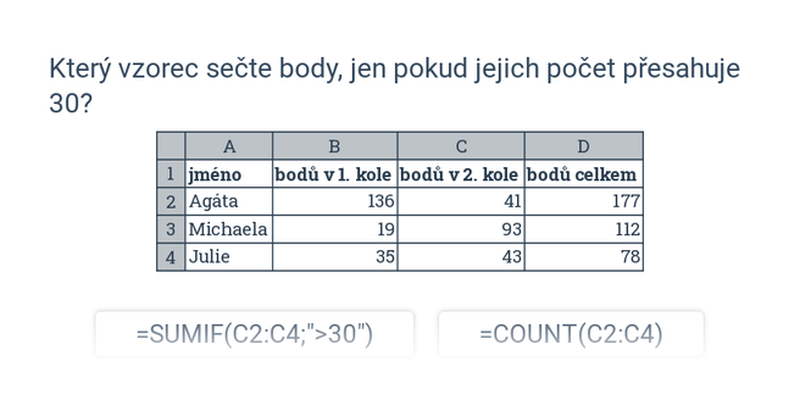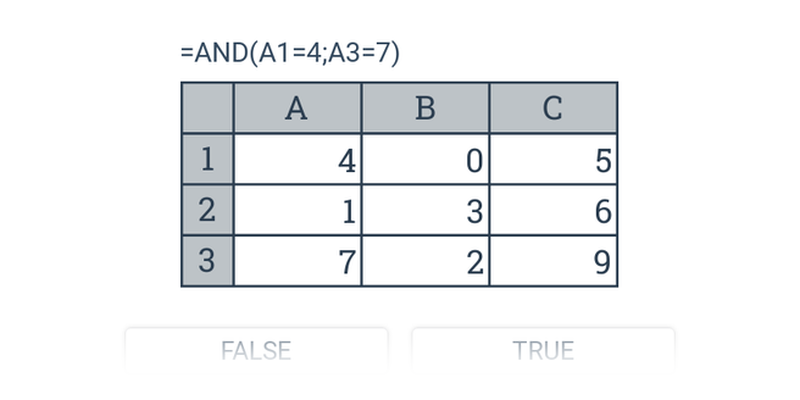Použití podmínek v tabulkovém editoru umožňuje určité buňky ovlivnit přítomností hodnot v jiných buňkách. Dále uvádíme přehled funkcí souvisejících s podmínkami včetně příkladů navázaných na ukázkovou tabulku.
| funkce | použití | příklad (s tabulkou níže) | obvyklý název funkce v češtině |
|---|---|---|---|
IF(podmínka; když pravda; když nepravda) |
Vypíše text či použije vzorec na základě obsahu jiné buňky. | =IF(E2>10;"hodně";"málo") vypíše hodně (Diorit má více než 10 předmětů). |
KDYŽ |
COUNTIF(rozsah; podmínka) |
Spočítá výskyty hodnot v rozsahu odpovídající podmínce. | =COUNTIF(E2:E5;">10") vypíše 2 (2 pralidé mají více než 10 předmětů). |
|
SUMIF(rozsah; podmínka) |
Sečte hodnoty v rozsahu, které odpovídají podmínce. | =SUMIF(E2:E5;">10") vypíše 30 (sčítáme předměty těch pralidí, kteří jich mají více než 10). |
V rámci kritérií podmínek je možné používat logické spojky NOT (negace, česky NE), AND (A) či OR (NEBO). Např. =IF(OR(B2>3;C2>3);TRUE;FALSE) vypíše, zda má Diorit více než 3 rohy pratura či perly (TRUE).
Rozhodovačka
Rychlé procvičování výběrem ze dvou možností.